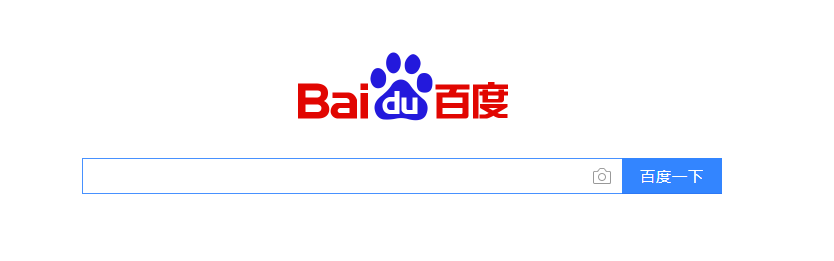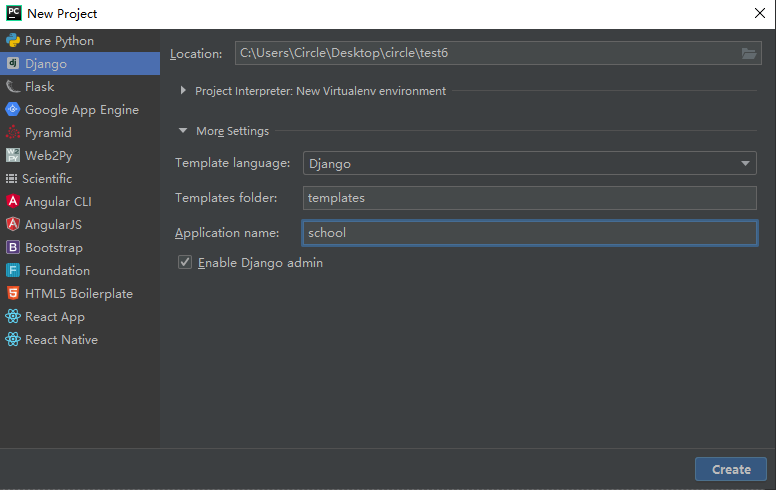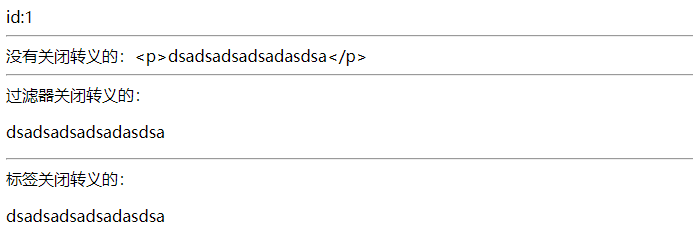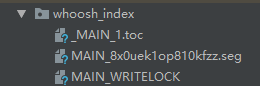Django-C006-第三方
此文章完成度【100%】留着以后忘记的回顾。多写多练多思考,我会努力写出有意思的demo,如果知识点有错误、误导,欢迎大家在评论处写下你的感想或者纠错。
【Django version】: 2.1
【pymysql version】:0.9.3
【python version】: 3.7
【Pillow version】:6.0.0
第三方
常用的第三方Django模块【‘富文本编辑器’, ‘全文检索’,‘发送邮件’, ‘celery’】
部署:
当项目开发完成后,需要将代码放到服务器上, 这个过程称为部署,服务器上需要有一个运行代码的环境,这个环境一般使用uWSGI+Nginx
创建项目
1.创建项目名称为test6,应用名为school
2.检查版本File>Settings>Project:test6>Project Interpreter
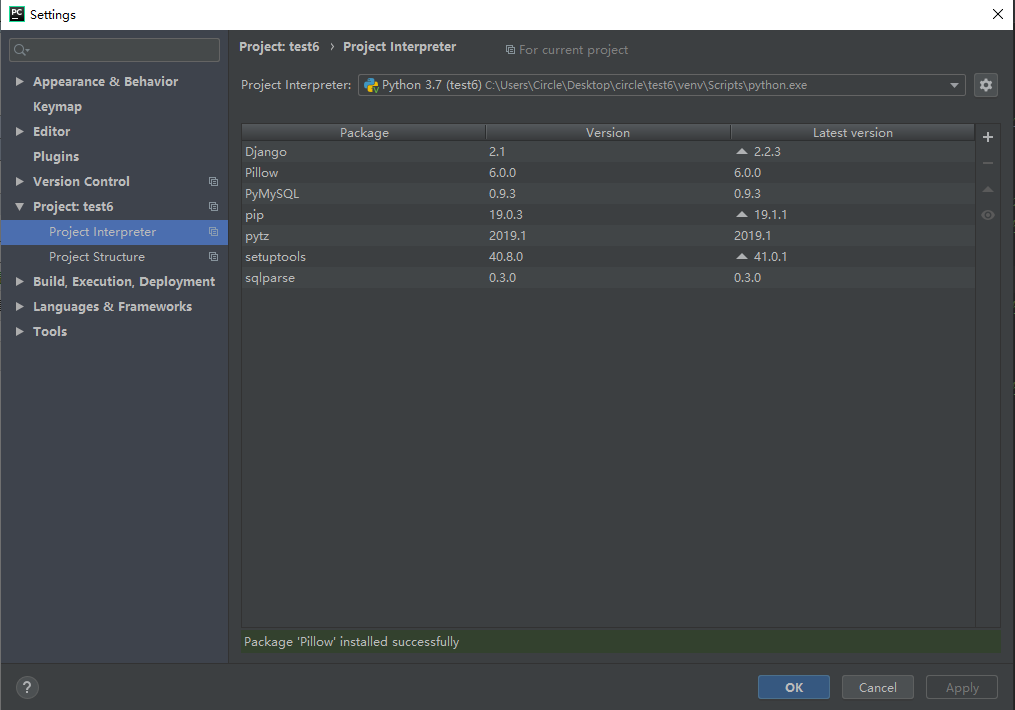
3.在test6下urls.py文件配置url到项目中,在项目下urls.py文件中配置index的url
test6/urls.py
from django.contrib import admin from django.urls import path, re_path, include urlpatterns = [ path('admin/', admin.site.urls), re_path(r'^', include('school.urls')) ]
school/urls.py from django.urls import re_path from school import views urlpatterns = [ re_path(r'^index$', views.index), ]
4.在应用下的views.py中添加index视图
from django.shortcuts import render def index(request): return render(request, 'school/index.html')
5.在templates文件夹下创建school文件夹,并且创建一个index.html
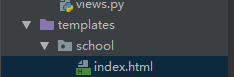
<!DOCTYPE html> <html lang="en"> <head> <meta charset="UTF-8"> <title>首页</title> </head> <body> <h1>congratulations</h1> </body> </html>
6.在test6下的settings文件中,配置mysql数据库
DATABASES = { 'default': { 'ENGINE': 'django.db.backends.mysql', 'NAME': 'school', 'USER': 'root', 'PASSWORD': 'toor', 'HOST': 'localhost', 'PORT': 3306 } }
7.在test6下__init__.py文件中导入pymysql
import pymysql pymysql.install_as_MySQLdb()
8.启动服务,访问127.0.0.1:8000
python manage.py runserver

富文本编辑器
借助富文本编辑器,网站的编辑人员能够像使用office一样编写出漂亮的、所汲汲所得的页面,此处以tinymce为例,其他富文本编辑器使用也是类似
安装django-tinymce

或者使用命令安装:pip install django-tinymce==2.6.0
安装完成后,可以使用在Admin管理中,也可以自定义表单使用
首先:在test6下的settings文件中,注册应用tinymce
INSTALLED_APPS = [ 'django.contrib.admin', 'django.contrib.auth', 'django.contrib.contenttypes', 'django.contrib.sessions', 'django.contrib.messages', 'django.contrib.staticfiles', 'school.apps.SchoolConfig', 'tinymce', ]
其次:在test6下的settings文件中添加编辑器配置
# 富文本编辑器配置 TINYMCE_DEFAULT_CONFIG = { 'theme': 'advanced', 'width': 600, 'height': 400, }
在其次:在test6下的urls文件中,配置编辑器的url
from django.contrib import admin from django.urls import path, re_path, include urlpatterns = [ path('admin/', admin.site.urls), re_path(r'^', include('school.urls')) re_path(r'^tinymce/', include('tinymce.urls')) ]
准备的差不多了,试验一下在Admin中使用
首先:在应用下的models文件中定义模型的属性为HTMLField()类型
from django.db import models from tinymce.models import HTMLField class GoodsInfo(models.Model): good_content = HTMLField()
其次:生成迁移文件,执行迁移
python manage.py makemigrations
python manage.py migrate
结果尬了, 没有迁移成功,这时候应该试一下,删除迁移表中关于school应用的数据
delete from django_migrations where app='school';

在其次:重新执行迁移
python manage.py migrate
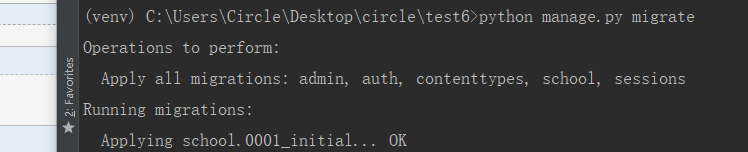
其次:再应用下的admin文件中,注册模型类GoodsInfo
from django.contrib import admin from school.models import GoodsInfo @admin.register(GoodsInfo) class GoodsInfoAdmin(admin.ModelAdmin): list_display = ['id']
其次:运行服务器,进入admin后台管理,点击GoodsInfo的添加

如果:爆出这个错误
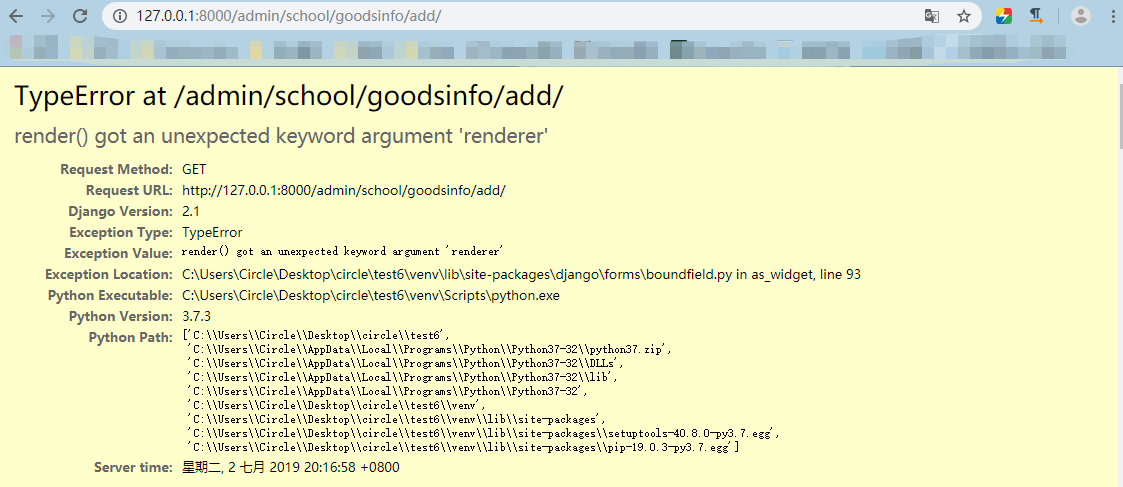
显然可以看出是这里出了错误:Exception Location :C:\Users\Circle\Desktop\circle\test6\venv\lib\site-packages\django\forms\boundfield.py in as_widget, line 93
错误信息是render() got an unexpected keyword argument 'renderer'
大概翻译一下是:render()获得一个意外的关键字参数“renderer”
意外,有可能是不需要的吧,所以我就进入Exception Location指出的路径中的boundfield.py文件下注释了93行,记得保存哈
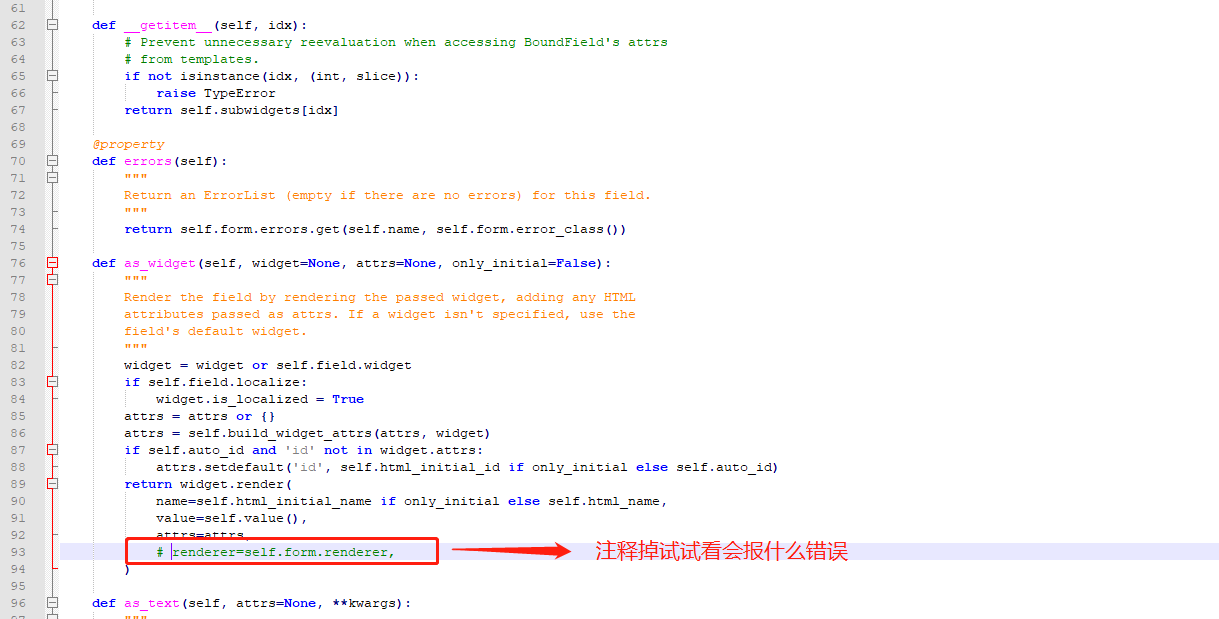
更意外的是获得了页面,可以访问了

在form表单中自定义使用
首先:在应用下的views文件中定义视图editor,用于显示编辑器
def editor(request): return render(request, 'school/editor.html')
其次:在应用下的urls文件中定义url
from django.urls import re_path from school import views urlpatterns = [ re_path(r'^$', views.index), re_path(r'^editor$', views.editor), ]
再其次:项目下创建静态文件目录
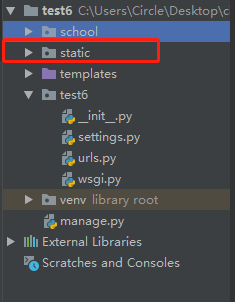
找到tinymce的目录:C:\Users\Circle\Desktop\circle\test6\venv\Lib\site-packages\tinymce\static\tiny_mce,复制tiny_mce_src.js文件、langs文件夹、themes文件夹到静态目录下的js中
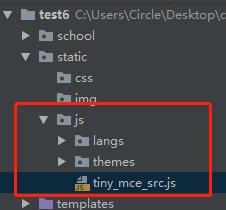
其次:在test6下的settings文件中配置静态文件查找路径
STATICFILES_DIRS=[ os.path.join(BASE_DIR,'static'), ]
其次:在templates下的school目录下创建editor.html模板
<!DOCTYPE html> <html lang="en"> <head> <meta charset="UTF-8"> <title>编辑器</title> {% load static %} <script type="text/javascript" src="{% static 'js/tiny_mce_src.js' %}"></script> <script type="text/javascript"> tinyMCE.init({ 'mode': 'textareas', 'theme': 'advanced', 'width': 400, 'height': 100, }); </script> </head> <body> <form method="post" action="#"> <textarea name="gcontent">请输入</textarea> </form> </body> </html>
访问127.0.0.1:8000/editor

通过编辑器写入的字符串中是包含html标签的,查看数据库,(如果你还没添加过数据,你可以通过admin中添加并且保存到数据库)

在模板中显示字符串时,默认会进行html转义,如果想正常显示需要关闭转义。
如果需要关闭转义可以通过:
-
方式一:过滤器safe
-
方式二:标签autoescape off
那么现在我们就将数据库中保存的数据,显示在网页上看一看
首先:在应用下的views文件中定义show视图
from school.models import GoodsInfo def show(request): goods = GoodsInfo.objects.get(id=1) content = {'goods': goods} return render(request, 'school/show.html', content)
其次:在应用下的urls文件中添加url
re_path(r'^show$', views.show),
其次:在templates下的school目录中添加show.html模板
<!DOCTYPE html> <html lang="en"> <head> <meta charset="UTF-8"> <title>显示</title> </head> <body> id:{{goods.id}} <hr> 没有关闭转义的:{{goods.good_content}} <hr> {%autoescape off%} 过滤器关闭转义的:{{goods.good_content}} {%endautoescape%} <hr> 标签关闭转义的:{{goods.good_content|safe}} </body> </html>
访问127.0.0.1:8000/show
全文检索
全文检索不同于特定字段的模糊查询,使用全文检索的效率更高,并且能够对于中文进行分词处理。
-
haystack:全文检索的框架,支持whoosh、solr、Xapian、Elasticsearc四种全文检索引擎,点击查看官方网站。
-
whoosh:纯Python编写的全文搜索引擎,虽然性能比不上sphinx、xapian、Elasticsearc等,但是无二进制包,程序不会莫名其妙的崩溃,对于小型的站点,whoosh已经足够使用,点击查看whoosh文档。
-
jieba:一款免费的中文分词包,如果觉得不好用可以使用一些收费产品。
依次安装需要的包
pip install django-haystack
pip install whoosh
pip install jieba
修改test6/settings.py文件,安装应用haystack
INSTALLED_APPS = ( ... 'haystack', )
在test6/settings.py文件中配置搜索引擎,如果报错,请先不用管,后续文件创建完成后,会消除报错
HAYSTACK_CONNECTIONS = { 'default': { #使用whoosh引擎 'ENGINE': 'haystack.backends.whoosh_cn_backend.WhooshEngine', #索引文件路径 'PATH': os.path.join(BASE_DIR, 'whoosh_index'), } } #当添加、修改、删除数据时,自动生成索引 HAYSTACK_SIGNAL_PROCESSOR = 'haystack.signals.RealtimeSignalProcessor'
在test6/urls.py中添加搜索的配置
re_path(r'^search/', include('haystack.urls')),
创建引擎及索引
在school目录下创建search_indexes.py文件。
from haystack import indexes from school.models import GoodsInfo class GoodsInfoIndex(indexes.SearchIndex, indexes.Indexable): text = indexes.CharField(document=True, use_template=True) def get_model(self): return GoodsInfo def index_queryset(self, using=None): return self.get_model().objects.all()
在templates目录下创建"search/indexes/booktest/"目录,在目录中创建"goodsinfo_text.txt"文件。
#指定索引的属性 {{object.gcontent}}

找到虚拟环境py_django下的haystack目录,如果你没有虚拟环境的话。就去pip安装下的目录里找。一般会安装到Python下,在目录中创建ChineseAnalyzer.py文件。
C:\Users\Circle\Desktop\circle\test6\venv\Lib\site-packages\haystack\backends
import jieba from whoosh.analysis import Tokenizer, Token class ChineseTokenizer(Tokenizer): def __call__(self, value, positions=False, chars=False, keeporiginal=False, removestops=True, start_pos=0, start_char=0, mode='', **kwargs): t = Token(positions, chars, removestops=removestops, mode=mode, **kwargs) seglist = jieba.cut(value, cut_all=True) for w in seglist: t.original = t.text = w t.boost = 1.0 if positions: t.pos = start_pos + value.find(w) if chars: t.startchar = start_char + value.find(w) t.endchar = start_char + value.find(w) + len(w) yield t def ChineseAnalyzer(): return ChineseTokenizer()
复制当前路径下的whoosh_backend.py文件,改为如下名称:
whoosh_cn_backend.py
打开复制出来的whoosh_cn_backend.py文件,引入中文分析类,内部采用jieba分词
from .ChineseAnalyzer import ChineseAnalyzer
更改词语分析类
查找 analyzer=StemmingAnalyzer() 改为 analyzer=ChineseAnalyzer()
初始化索引数据
python manage.py rebuild_index
按提示输入y后回车,生成索引
(venv) C:\Users\Circle\Desktop\circle\test6>python manage.py rebuild_index
WARNING: This will irreparably remove EVERYTHING from your search index in connection 'default'.
Your choices after this are to restore from backups or rebuild via the `rebuild_index` command.
Are you sure you wish to continue? [y/N] y
Removing all documents from your index because you said so.
All documents removed.
Indexing 1 goods infos
(venv) C:\Users\Circle\Desktop\circle\test6>
索引生成后目录结构
按照配置,在admin管理中添加数据后,会自动为数据创建索引,可以直接进行搜索,可以先创建一些测试数据
在应用下的views.py中定义视图query
def query(request): return render(request, 'school/query.html')
在应用下的urls.py文件中配置url
re_path(r'^query$', views.query),
在templates下的school目录中创建模板query.html
<!DOCTYPE html> <html lang="en"> <head> <meta charset="UTF-8"> <title>全文检索</title> </head> <body> <form method='get' action="/search/" target="_blank"> <input type="text" name="q"> <br> <input type="submit" value="查询"> </form> </body> </html>
自定义搜索结果模板:在templates/search/目录下创建search.html
搜索结果进行分页,视图向模板中传递的上下文如下:
-
query:搜索关键字
-
page:当前页的page对象
-
paginator:分页paginator对象
视图接收的参数如下:
-
参数q表示搜索内容,传递到模板中的数据为query
-
参数page表示当前页码
<!DOCTYPE html> <html lang="en"> <head> <meta charset="UTF-8"> <title>结果页</title> </head> <<body> <h1>搜索 <b>{{query}}</b> 结果如下:</h1> <ul> {%for item in page%} <li>{{item.object.id}}--{{item.object.good_content|safe}}</li> {%empty%} <li>啥也没找到</li> {%endfor%} </ul> <hr> {%for pindex in page.paginator.page_range%} {%if pindex == page.number%} {{pindex}} {%else%} <a href="?q={{query}}&page={{pindex}}">{{pindex}}</a> {%endif%} {%endfor%} </body> </html>
先访问http://127.0.0.1:8000/admin/school/goodsinfo/add/ 添加数据,然后再访问127.0.0.1:8000/query

保存一次是一条
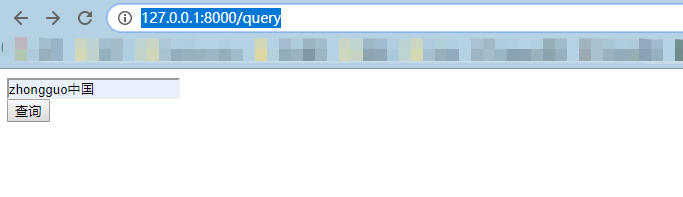
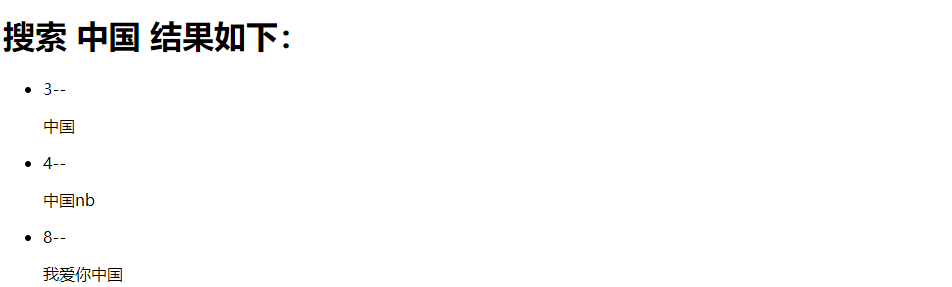

发送邮件
Django中内置了邮件发送功能,被定义在django.core.mail模块中。发送邮件需要使用SMTP服务器,常用的免费服务器有:163、126、QQ,下面以163邮件为例。
注册163邮箱,登录后设置
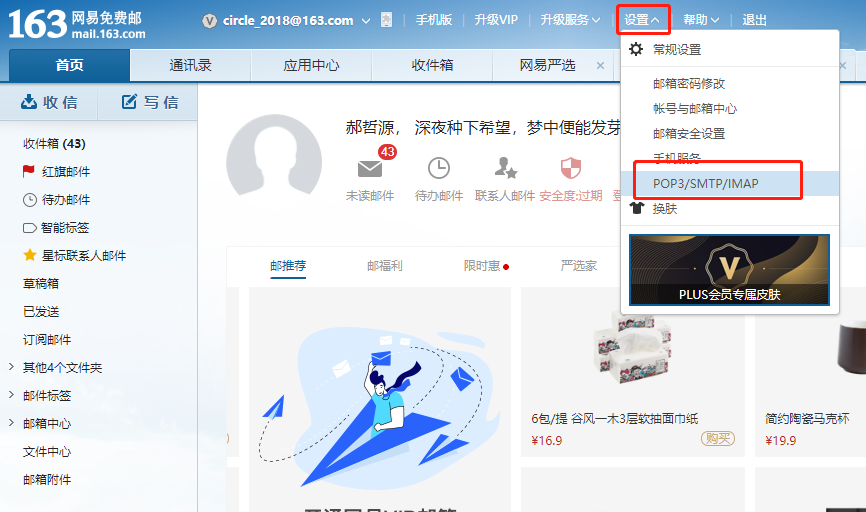
在新页面中点击“客户端授权密码”,勾选“开启”,弹出新窗口填写手机验证码
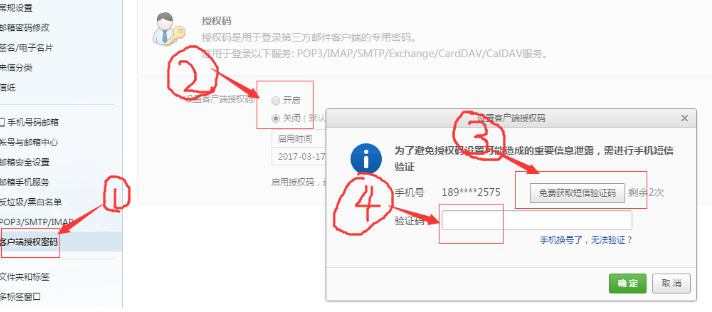
打开test6/settings.py文件
EMAIL_BACKEND = 'django.core.mail.backends.smtp.EmailBackend' EMAIL_HOST = 'smtp.163.com' EMAIL_PORT = 25 #发送邮件的邮箱 EMAIL_HOST_USER = '输入你的邮箱@163.com' #在邮箱中设置的客户端授权密码 EMAIL_HOST_PASSWORD = '输入你的授权码' #收件人看到的发件人 EMAIL_FROM = 'python<写个名字@163.com>'
在应用下的views.py文件中新建视图send
from django.conf import settings
from django.core.mail import send_mail
from django.http import HttpResponse
def send(request): msg = '<a href="http://www.baidu.com" target="_blank">点击激活</a>' send_mail('注册激活', '', settings.EMAIL_FROM, ['circle_2018@163.com'], html_message=msg) return HttpResponse('ok')
在应用下urls.py文件中配置url
re_path(r'^send$', views.send),
访问http://127.0.0.1:8000/send

登录接收邮箱查看